| 3.6. Mots-clés | ||
|---|---|---|

|
3. Fenêtres de dialogue relatives au contenu de l'image |  |
Dans les dialogues des Brosses, des Motifs et des Palettes, et dans certains autres dialogues ancrables, vous pouvez définir des mots-clés et, dès lors, réorganiser les éléments selon les mots-clés choisis.
Vous disposez de deux champs de saisie :
Champ « Filtre » : là, vous pouvez saisir le nom d'un mot-clé précédemment défini ou le sélectionner dans la liste déroulante associée au champ. les brosses, les dégradés, les motifs ou les palettes sont filtrés et seuls ceux possédant le mot-clé choisi sont affichés. Vous pouvez saisir plusieurs mots-clés, séparés par une virgule.
Le champ« Saisir mot-clé » : là, les mots-clés appartenant à la brosse, au dégradé, au motif, ou à la palette en cours, sont affichés. Vous pouvez ajouter un autre mot-clé à l'élément actif en sélectionnant un des mots-clés de la liste déroulante associée au champ. Vous pouvez aussi créer votre propre mot-clé pour cet élément en saisissant son nom dans le champ. Le nouveau mot-clé apparaît alors dans la liste déroulante des mots-clés.
Figure 15.60. Exemple
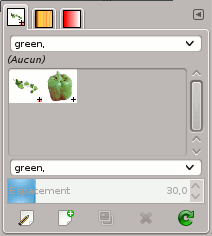
Dans cet exemple, nous avons défini un mot-clé « green » pour les brosses Poivron et Vigne. Puis nous avons saisi « green » dans le champ de saisie Filtre. Ainsi, seules les brosses avec ce mot-clé sont affichées.
![[Astuce]](images/tip.png)
|
Astuce |
|---|---|
|
Pour donner le même mot-clé à plusieurs brosses en même temps, afficher les brosses en mode liste, et utilisez Ctrl+ sur les brosses que vous voulez sélectionner. |
Pour supprimer un mot-clé : sélectionnez une brosse, puis sélectionnez un mot-clé dans le champ « Saisir mot-clé » et appuyez sur la touche Supprimer. Quand ce mot-clé a été supprimé dans toutes les brosses, il disparaît de la liste.